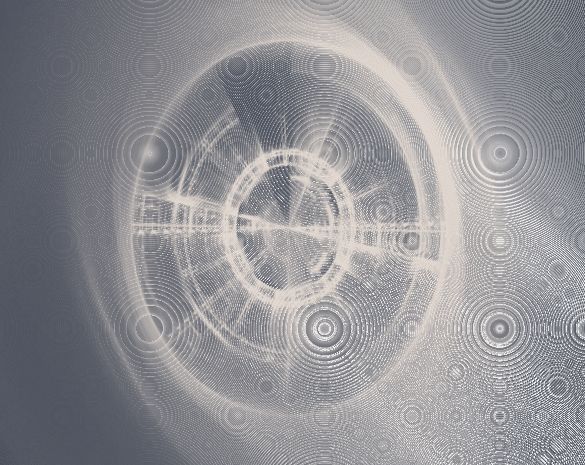Voor deze les hebben we nodig, een personentube van 450 pix. Hoog.
Filters: Unlimited 2.0 - AlphaWorks - Graphics Plus - AAA Frames
BKG Designer - VM Distortion - Andrews Filters 8
Deze laatste drie filters importeer je in Unlimited 2.0
Ik heb filter BKG Designer en AlphaWorks in de ZIP gedaan, mocht je de overige filters niet hebben, stuur me een PB.
Dit zit in je ZIP.
Maskers - resimask067 / Selecties - resisel_187 resisel_188 /Brush- all you need is love / Filters - BKG Designer - AlphaWorks.
ZIP
1. Bestand – nieuw, breedte 630 – hoogte 500 pixels.
2. Open je tube in je PSP, neem er met je pipet een lichte voorgrondkleur en een donkere achtergrondkleur uit.
3. Neem gereedschap vlakvulling ( emmertje ).
Afstemmingsmodus – geen, mengmodus – normaal, dekking – 100.
Vul je lege vel met je voorgrondkleur.
4. Lagen - nieuwe rasterlaag. Vul deze met je achtergrondkleur.
5. Lagen - masker laden/opslaan - masker laden vanaf schijf.
Zoek je masker: resimsk_067 - vinkje bij: luminantie van bron - aanpassen aan doek - alle maskers verbergen - transparantie omkeren.
Lagen - samenvoegen - groep samenvoegen.
6. Effecten - insteekfilters - Unlimited 2.0 - links, BKG Designer sf 10 1
Rechts, Cirquelate - Cirquels op 142.
7. Aanpassen - scherpte - verscherpen.
8. Neem weer filter Unlimited nu neem je BKG Designer sf 10 111
Rechts, VMEshoutin’!
15 - 64 - 47 - 46 - 44 - 51 - 255 - 255.
9. Lagen - samenvoegen - omlaag samenvoegen.
10. neem je toverstaf - modus toevoegen - afstemmingsmodus RGB-waarde
tolerantie en doezelen op 0 - vinkje bij: aaneengesloten en anti-alias - binnen.
Selecteer al het wit op je afbeelding, misschien moet je meerdere keren klikken.
11. Filter Unlimited - links, BKG Designer sf 10 1 rechts, 4 Way Average.
Nogmaals hetzelfde filter.
12. Effecten – 3D effecten – slagschaduw.
V en H op 1 - dekking 80 - vervagen 10 - achtergrondkleur.
Herhaal met : V en H op min 1.
13. Selecties -niets selecteren.
14. Neem een nieuwe laag.
Selecties – selectie laden/opslaan – selectie laden vanaf schijf.
Zoek je selectie : resisel_187 – aangevinkt - luminantie van bron – selectie vervangen.
15. Vul met je voorgrondkleur. Hef de selectie op.
16. Filter Unlimited - links, VM Distortion - rechts, Tilomat 2000.
49 - 0 - 96 - 71 - 184.
16. Effecten - randeffecten - accentueren.
17. Effecten - afbeeldingseffecten - naadloze herhaling - hakkelig diagonaal.
Nogmaals, maar nu - hakkelig verticaal.
18. Effecten - vervormingseffecten - wind - rechts - kracht 100.
19. Slagschaduw - 1 - 1 - 65 - 5 - achtergrondkleur.
Je mag ook zwart gebruiken.
20. Ga in je lagen pallet een laag naar beneden en geef dezelfde slagschaduw.
21. Lagen - samenvoegen - zichtbare lagen samenvoegen.
22. Neem een nieuwe laag. Vul met je voorgrondkleur. Zet de dekking van deze laag op bv 23 - 27 je mag hem amper zien, het gaat erom dat het echte wit van je samengevoegde laag weg is.
23. Filter Unlimited - links, Andrews Filters 8 - rechts, Tow The Line
80 - 54 - 48 - 9.
24. Neem een nieuwe laag. Laad de selectie resisel_188. Vul met je voorgrondkleur.
Hef de selectie op.
25. Zet de laagdekking op 40.
26. Effecten - textuureffecten - weefpatroon - draadsafstand 1 - breedte 1 - dekking 100 - kleur weefdraad achtergrondkleur - geen vinkjes.
27. Filter - AlphaWorks - Horizontal FadeOut - 126.
28. Slagschaduw - zet de dekking op 50. Randeffecten - accentueren.
Voeg de lagen zichtbaar samen.
29. Afbeelding - formaat wijzigen 90% - geen vinkje bij: formaat van alle lagen wijzigen.
Neem een nieuwe laag en vul met je voorgrondkleur.
30. Filters - Graphics Plus - Cross Shadow - 6 x 50 - 2 x 128.
31. Filter Unlimited - Andrews Filters 8 - Tow Te Line met de eerdere instelling.
Lagen - schikken - achteraan.
32. Ga op je bovenste laag staan. Slagschaduw 0 - 0 - 100 - 20.
33. Activeer je tube, kopieer hem en plak als een nieuwe laag op je werk.
Lagen - dupliceren.
34. Ga een laag naar beneden, dat is je onderste tubelaag. Wijzig het formaat met 110%. Geen vinkje bij: formaat van alle lagen wijzigen.
35. Effecten - textuureffecten - mozaïek antiek.

36. Effecten - vervormingseffecten - wind - rechts - kracht 35 - 45 net wat jij mooi vind.
37. Neem een nieuwe laag.
Neem je airbrush - zoek de brush - all you need is love.
Instellingen staan goed, stempel met je achtergrondkleur in je verkleinde afbeeding.
38. Slagschaduw 1 - 1 - 80 - 10. Ga op je bovenste tubelaag staan en geef dezelfde slagschaduw.
39. Afbeelding - randen toevoegen - symmetrisch aangevinkt.
10 - achtergrondkleur - 30 - voorgrondkleur.
Selecteer de laatste rand.
40. Effecten - textuureffecten - lamellen - breedte 500 - dekking 80 - kleur achtergrondkleur - geen vinkjes. Hef de selectie op.
41. Filters - AAA Frames - Foto Frame - Width op 12.
42. Neem een nieuwe laag voor je watermerk. Voeg alle lagen samen.
Wijzig je formaat in 650 pix.
43. Aanpassen – scherpte – onscherp masker - 1.00 - 64 - 4.
44. Bestand – exporteren – JPEG-optimalisatie. Compressiewaarde op 20.
Deze les is geschreven door Resi op 9 Januari 2017.